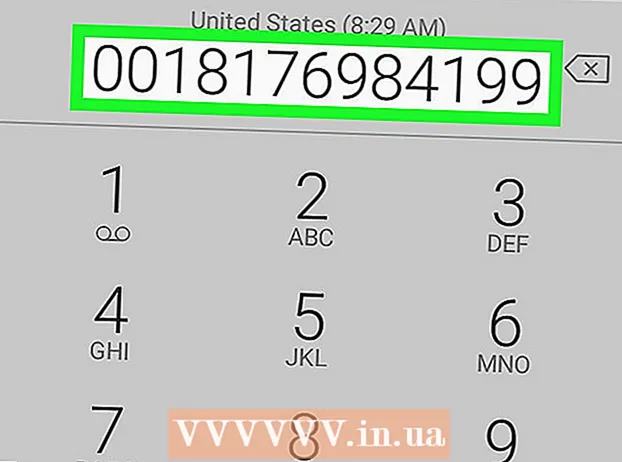Հեղինակ:
Louise Ward
Ստեղծման Ամսաթիվը:
8 Փետրվար 2021
Թարմացման Ամսաթիվը:
1 Հուլիս 2024
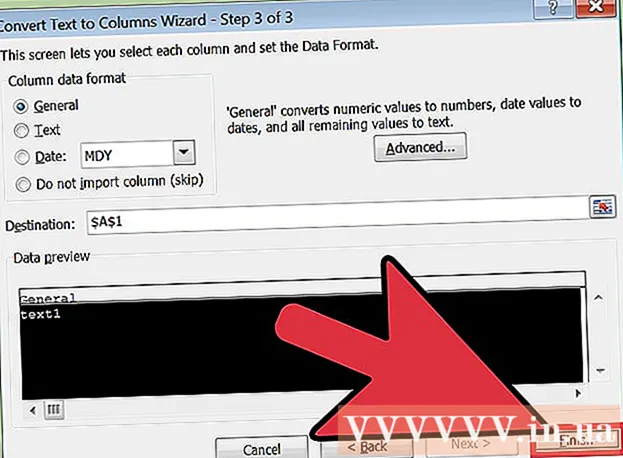
Բովանդակություն
Սովորաբար, Excel- ը կարող է ավտոմատ կերպով հայտնաբերել ներդիրներով սահմանազատված տեքստը (որը հայտնի է նաև որպես էջանշանային սահմանազատում) և տվյալները կպցնել ճիշտ առանձին սյունակների մեջ: Եթե դա չի աշխատում, և ձեր տեղադրած ամեն ինչ հայտնվում է միայն մեկ սյունակում, կամ Excel- ի սահմանազատիչը դրվում է մյուսի վրա, կամ ձեր տեքստը ներդիրների փոխարեն օգտագործում է տարածություններ: Excel- ում Text to Columns գործիքը կարող է օգնել ձեզ արագ ընտրել ճիշտ տարանջատիչը և տվյալները կպցնել ճիշտ սյունակների մեջ:
Քայլեր
Պատճենեք (պատճենեք) ձեր ներդիրներով առանձնացված ամբողջ տեքստը: Ներդիրներով սահմանազատված տեքստը ձևաչափի տեսակն է, որը խնայում է տվյալները բջիջներում որպես տեքստային ֆայլեր: Յուրաքանչյուր բջիջ առանձնացված է ներդիրի ստեղնով, և յուրաքանչյուր գրառում ցուցադրվում է տեքստի ֆայլի առանձին տողի վրա: Ընտրեք ամբողջ տեքստը, որը ցանկանում եք պատճենել Excel- ում և պատճենել դրանք clipboard- ում:
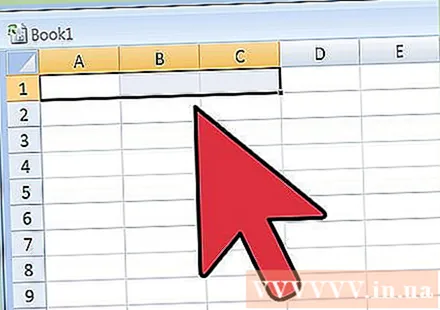
Ընտրեք այն բջիջը Excel- ում, որը ցանկանում եք տեղադրել: Ընտրեք վերին ձախ բջիջը, որում ցանկանում եք, որ ձեր տվյալները տեղադրվեն: Ձեր տվյալները կլրացնեն ընտրված բջիջի ներքևում և աջում գտնվող բջիջները:
Տեղադրեք տվյալները: Excel- ի նոր տարբերակներում և այն դեպքերում, երբ ձեր տվյալները պատշաճ կերպով սահմանազատվում են ՝ օգտագործելով ներդիրի ստեղնը, բջիջները սովորաբար լրացվում են հենց ցանկալի տվյալներով: Ներդիրի ստեղնով առանձնացված յուրաքանչյուր տեղ ուղղակիորեն կվերափոխվի տվյալների նոր բջիջի: Եթե ձեր բոլոր տվյալները հայտնվում են նույն սյունակում, ապա հավանական է, որ Excel- ի տարանջատիչը էջանիշից փոխվել է մյուսի, ինչպիսին է ստորակետը: Դուք կարող եք այն վերափոխել էջանիշի ՝ օգտագործելով Text to Columns գործիքը:
Ընտրեք տվյալների մի ամբողջ սյունակ: Եթե ձեր ներդիրներով առանձնացված տվյալները չեն տեղադրվում ինչպես սպասվում էր, դրանք պատշաճ ձևափոխելու համար կարող եք օգտագործել Excel- ի Text to Columns գործիքը: Դա անելու համար հարկավոր է ընտրել մի ամբողջ սյուն, որը պարունակում է բոլոր տեղադրված տվյալները:- Կարող եք արագ ընտրել մի ամբողջ սյուն ՝ վերևում կտտացնելով տառին:
- Յուրաքանչյուր սյունակի համար կարող եք օգտագործել միայն Text to Columns գործիքը:
Կտտացրեք Տվյալների ներդիրին և այնուհետև կտտացրեք «Տեքստ սյունակներին»: Այս հատկությունը կգտնեք Տվյալների ներդիրի Տվյալների գործիքներ բաժնում:
- Եթե դուք օգտագործում եք Office 2003, կտտացրեք Տվյալների ներդիրին և ընտրեք «Տեքստ սյունակներին»:
Ընտրեք «Սահմանազատված» -ը և կտտացրեք «Հաջորդը»: Սա Excel- ին հասկացնում է, որ անհրաժեշտ է բջիջների առանձնացման համար հատուկ նշան փնտրել:
Ընտրեք տվյալների սահմանազատիչը: Եթե ձեր տվյալները տարանջատված են ներդիրներից, նշեք «Տաբ» վանդակը և ապանշեք ցանկացած այլ տուփ: Դուք կարող եք ստուգել բազմաթիվ նշաններ, եթե տվյալները տարանջատված են այլ կերպ: Այն դեպքում, երբ ձեր տվյալները ներդիրի ստեղնի փոխարեն բաժանվում են բազմաթիվ տարածություններով, նշեք «Տիեզերք» և «Վերաբերվեք հաջորդական սահմանազատողներին որպես մեկ» տուփերին (համարեք բազմաթիվ հաջորդական սահմանազատողներ որպես մեկ): Նկատի ունեցեք, որ դա կարող է խնդրահարույց լինել, եթե կան տվյալներ, որոնք նախատեսված չեն սյունակի բաժանման համար:
Ընտրեք առաջին սյունակի ձևաչափը: Առանձնացնողներ ընտրելուց հետո կարող եք սահմանել ստեղծվող յուրաքանչյուր սյունակի տվյալների ձևաչափը: Ձեզ թույլատրվում է ընտրել «Ընդհանուր», «Տեքստ» և «Ամսաթիվ»:
- Ընտրեք «Ընդհանուր» թվերի կամ թվերի և տառերի համար:
- Ընտրեք «Տեքստ» միայն տեքստային տվյալների համար, ինչպիսիք են անունները:
- Ընտրեք «Ամսաթիվ» ստանդարտ ամսաթվային ձևաչափով գրված տվյալների համար:
Կրկնեք քայլերը այլ սյունակների համար: Պատուհանի ներքեւի տուփից ընտրեք յուրաքանչյուր սյունակ և սահմանեք ձևաչափը: Դուք կարող եք ընտրել սյունակը չներառել տեքստի վերածվելիս:
Լրացրեք բաժանումը: Սյունները ֆորմատավորելուց հետո կտտացրեք Ավարտել ՝ նոր տարանջատիչը կիրառելու համար: Տվյալները կբաժանվեն սյունակների, ինչպես ձեր տեքստից սյունը տեղադրելը: գովազդ